Dette er noen av de skumleste ordene du noensinne vil se på iPhone-låseskjermen: iPhone er deaktivert. Ikke få panikk. Det er et problem du enkelt kan løse.
Innhold
- Hvordan fikse "iPhone er deaktivert. Prøv igjen om X minutter" feil
- Slik fikser du feilen "iPhone er deaktivert" via iTunes eller Finder
- Fiks en deaktivert iPhone eller iPad via iCloud
- Fiks en deaktivert iPhone eller iPad via Finn min iPhone
- Unngå en deaktivert iPhone-melding
Feilmeldingen "iPhone er deaktivert" er en som dukker opp etter at du gjentatte ganger har tastet inn feil passord for enheten din. Som en sikkerhetsforanstaltning deaktiverer operativsystemet for iPhone eller iPad enheten din slik at ingen kan få tilgang til din private informasjon.
Feil passord er ikke den eneste årsaken til denne nedleggelsen. Midlertidig låsing kan også oppstå hvis telefonen ikke gjenkjenner fingeravtrykket ditt gjennom Touch ID. Etter fem mislykkede forsøk vil telefonen bli deaktivert, men du kan fortsatt åpne den med riktig passord. Feilmeldingen kan også oppstå etter at du ikke har brukt Apple-ID-en din på lang tid eller hvis du ikke har oppdatert Apple-ID-innstillingene.
Feil passord kan også dukke opp på en rekke ufrivillige måter, inkludert ved et uhell å prøve å åpne enheten i en lomme, venner eller familiemedlemmer som prøver og ikke husker passordet ditt, eller til og med tyver som har stjålet telefon.
Anbefalte videoer
Moderat
10 minutter
iPhone, iPad
iOS 16, iOS 15, iPadOS 16 eller iPadOS 15
Deaktiverte varsler lyder slik:
- Etter seks feil kodeforsøk: iPhone er deaktivert. Prøv igjen om 1 minutt.
- Etter syv feil passordforsøk: iPhone er deaktivert. Prøv igjen om 5 minutter.
- Etter åtte feil passordforsøk: iPhone er deaktivert. Prøv igjen om 15 minutter.
- Etter 10 feil passordforsøk: iPhone er deaktivert. Prøv igjen om 60 minutter.
Etter en time og 10 feil kodeforsøk, låses iPhone-en din helt, og "Koble til iTunes"-varselet vises på skjermen. Hvis du allerede har aktivert Slett data funksjon via Innstillinger > Face ID og passord, vil enheten automatisk slette alt innhold og innstillinger som er lagret på enheten.
Hvis du vanligvis sikkerhetskopierer dataene dine til iCloud eller iTunes, kan du gjenopprette telefonen til den nyeste sikkerhetskopien, og redde hele eller deler av innholdet. Det høres drastisk ut, men selv om du må gå tilbake til fabrikk instillinger, kan du være trygg på at din iPhone fungerer som den skal og at personvernet ditt er beskyttet.
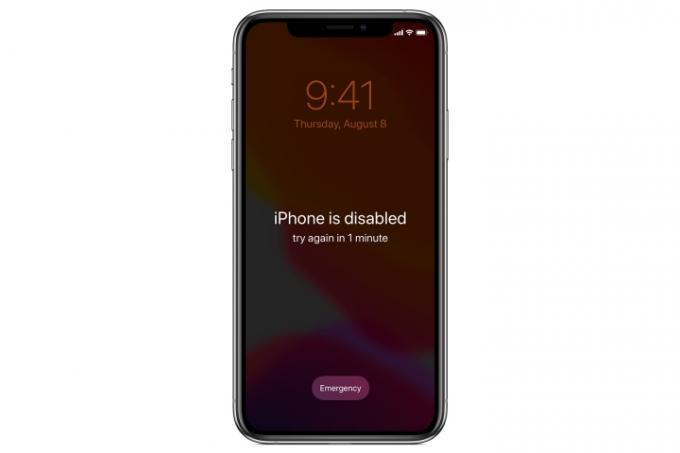
Hvordan fikse "iPhone er deaktivert. Prøv igjen om X minutter" feil
Det er flere alternativer for å låse opp en deaktivert iPhone eller iPad ved hjelp av datamaskinen eller iCloud. Populære alternativer inkluderer å gjenopprette enheten fra en sikkerhetskopi ved hjelp av iTunes eller macOS Finder. På en Mac som kjører macOS Catalina eller nyere, vil du bruke Finder-appen. På en Mac som kjører macOS Mojave eller tidligere, eller på en PC, vil du bruke iTunes.
Slik fikser du feilen "iPhone er deaktivert" via iTunes eller Finder
Gjenopprett enheten fra en sikkerhetskopi ved hjelp av iTunes eller Finder. Dette kan føre til noe tap av data avhengig av når du sist sikkerhetskopierte enheten.
Trinn 1: Start iTunes (Mac/PC) eller åpne Finder (Mac), men ikke koble til enheten ennå. Avhengig av iPhone-modellen din, må du enten trykke og holde nede Sideknapp eller Sideknapp og enten Volumknapp til du ser Slå av glidebryteren. Start deretter iPhone på nytt i gjenopprettingsmodus.

Steg 2: For iPhone 8, 8 Plus, SE (2020), iPhone X, eller senere: Trykk og hold nede Sideknapp og en av Volumknapper til du ser Slå av skyveknappen, og slå av enheten. Koble enheten til datamaskinen mens du holder Sideknapp, og fortsett å holde til du ser telefonens gjenopprettingsmodusskjerm.
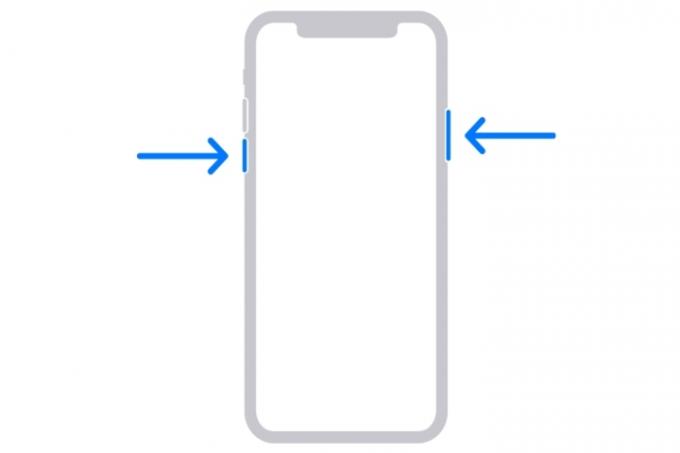
I slekt
- iPadOS 17 har nettopp gjort min favoritt-iPad-funksjon enda bedre
- De beste datingappene i 2023: våre 23 favoritter
- Slik laster du ned iPadOS 17 beta på iPad akkurat nå
Trinn 3: For iPhone 7 og 7 Plus: Trykk og hold inne Sideknapp eller Toppknapp til du ser Slå av skyveknappen, og slå av enheten. Koble telefonen til datamaskinen mens du holder Volum ned-knapp, og hold inne til du ser telefonens gjenopprettingsmodusskjerm.

Trinn 4: For iPhone 6S eller tidligere: Trykk og hold nede Sideknapp eller Toppknapp til du ser Slå av skyveknappen, og slå av enheten. Koble enheten til datamaskinen mens du holder nede Hjem-knapp og fortsett å holde til du ser telefonens gjenopprettingsskjermmodus.

Trinn 5: Start den nyeste versjonen av Finder eller iTunes, avhengig av iPhone-modell og operativsystem. Den vil automatisk oppdage din iPhone, slik at du kan velge iPhone-navnet ditt fra sidemenyen.
Trinn 6: Når muligheten til Restaurere eller Oppdater vises, velg Restaurere.
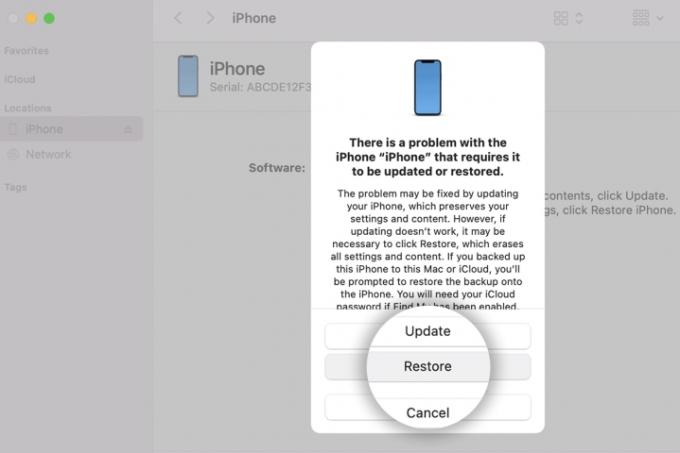
Trinn 7: Fortsett med et nytt oppsett, skriv inn et nytt passord, og du er i gang. Dette vil slette all data på din iPhone.
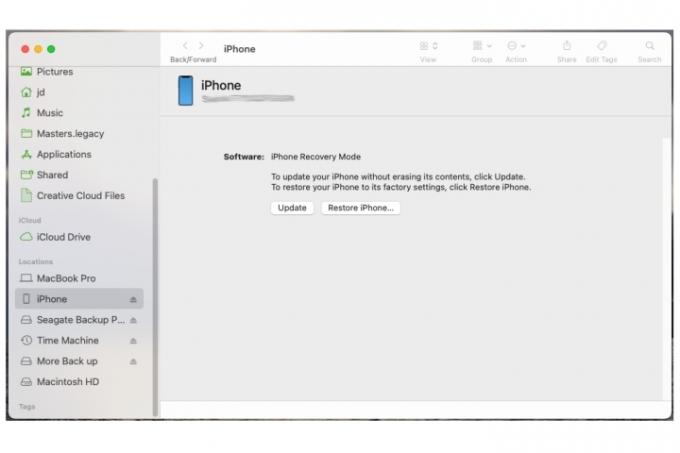
Fiks en deaktivert iPhone eller iPad via iCloud
Hvis du har en iCloud-sikkerhetskopi, bør du kunne gjenopprette fra den sikkerhetskopien under oppsettet. Dette fungerer bare hvis iCloud har en kopi av iPhone-dataene dine, og det er derfor det er praktisk å ha en nylig sikkerhetskopi av iPhone.
Trinn 1: For å finne din iPhone via iCloud, gå til iCloud-nettsiden din, logg på med Apple-ID-en din, og Apple-enhetene dine lastes automatisk inn i en liste. Plukke ut Alle enheter øverst på skjermen, og velg iPhone eller iPad fra listen.

Steg 2: For å fjernlåse enhetsskjermen og angi et nytt passord, velg Tapt modus/merk som tapt. Dette hindrer andre i å bruke telefonen og få tilgang til dine personlige data. Dette settes enklest opp i Find My-appen på din Mac.

Trinn 3: Hvis du trenger å slette iPhone helt, si om den ble mistet eller stjålet, velg Slett iPhone og bekrefte.

Fiks en deaktivert iPhone eller iPad via Finn min iPhone
Finn min er en funksjon av iCloud og bruker telefonens GPS og internettforbindelse for å finne den på et kart slik at du kan fjernstyre enkelte funksjoner. Find My fungerer med iOS 5 og høyere på iPhone 3GS og nyere iPhones og vil bare fungere hvis det er aktivert før iPhone går tapt.
Du kan bruke Finn min til å både finne og/eller fjernslette enheten din. Dette eliminerer all data fra telefonen din og tilbakestiller den til fabrikkinnstillingene slik at den er trygg å bruke.
Trinn 1: Logg på med iCloud eller Finn min med brukernavn og passord.
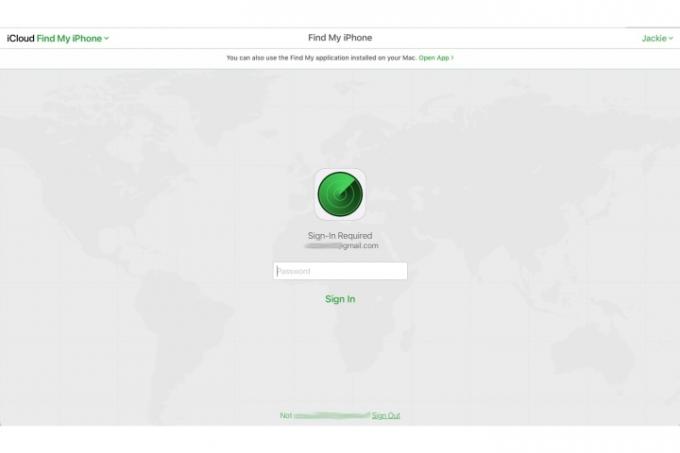
Steg 2: Bruk Finn min Iphone for å finne enheten din, og fjern den deretter. Dette sletter dataene på enheten din og tilbakestiller dem slik at du får tilgang til telefonen igjen. Gjør dette bare hvis alle dataene dine er sikkerhetskopiert.

Unngå en deaktivert iPhone-melding
Den beste måten å bli kvitt et deaktivert iPhone-feilvarsel på er å unngå å få en i utgangspunktet. Det finnes en rekke strategier du kan bruke for å forhindre utilsiktet låsing.
Trinn 1: Angi et numerisk passord som er lett å huske og som ingen andre vet eller sannsynligvis vil gjette. Ingen feil betyr ingen feilmeldinger.
Steg 2: Bruk Touch ID (for iPhones med hjemknapper, fra 5S til iPhone SE 2022) eller Face ID (for iPhone X og nyere og iPad Pro 11 og 12.9-modeller).
Med disse opplåsingsalternativene er det ingen passord. Bare se på telefonskjermen eller trykk og hold fingeren, så låses enheten opp.

Trinn 3: Slå av Trykk for å vekke innstilling.
Gå til Innstillinger > tilgjengelighet > Ta på og slå av Trykk for å vekke.

Trinn 4: Slå av Hev for å våkne innstilling. Gå til Innstillinger > Skjerm og lysstyrke og slå av Hev for å våkne.

Trinn 5: Redusere Automatisk lås tid. Gå til Innstillinger > Skjerm og lysstyrke > Automatisk lås. Trykk på ønsket timing: 30 sekunder, 1 minutt, 2 minutter, 3 minutter, 4 minutter, 5 minutter eller aldri .
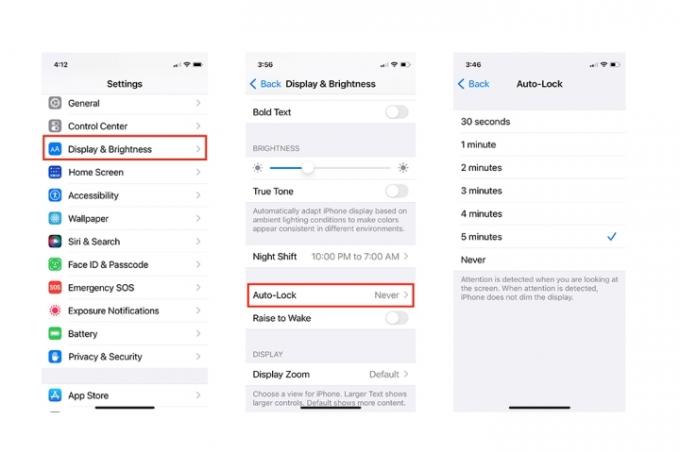
Uansett hvilken passkodefri enhetslåsemetode som er tilgjengelig for deg, bruk den, og du trenger ikke oppgi et alfanumerisk passord så ofte. Bare vis ansiktet ditt eller skann fingeren, og enheten vil gjenkjenne deg og åpne sesam.
Vær oppmerksom på at din iPhone vil ta den ekstra forholdsregelen med å kreve et passord når du starter den på nytt eller justerer spesifikke innstillinger, så du bør fortsatt ha det nye passordet ditt lagret eller lagret på et tilgjengelig sted for dem anledninger.
Redaktørenes anbefalinger
- Beste tilbake-til-skole-telefontilbud: Få en ny iPhone for under $150
- En iPhone ble nettopp solgt for et vanvittig beløp på auksjon
- Jeg blir rasende hvis iPhone 15 Pro ikke får denne ene funksjonen
- Hvor mye koster Apple Music, og hvordan kan du få det gratis?
- Hvordan bli kvitt andres Apple-ID på iPhone
Oppgrader livsstilen dinDigitale trender hjelper leserne å følge med på den fartsfylte teknologiverdenen med alle de siste nyhetene, morsomme produktanmeldelser, innsiktsfulle redaksjoner og unike sniktitter.



